
Практична частина
Завдання 1
1. Завантажте OpenOffice Calc.
2. Створіть нову робочу книгу і назвіть її Практика1.
3. Створіть на Аркуші таблицю відповідно до таблиці 4.4.
Таблиця 4.4
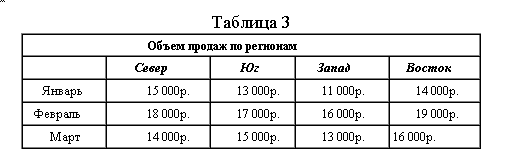
4. У таблиці 4.4 виділить діапазон значень, включаючи заголовки стовпців і рядків згідно рисунку 4.6.

Рисунок 4.6
5. Виберіть команду Вставка Діаграма або клацніть на кнопці Майстер діаграм, яка розташована на стандартній панелі інструментів.
6. У першому відкритому діалоговому вікні Майстра діаграм (крок 1 з 4): Тип діаграми - проглянете основні типи діаграм і їх підтипи.

Рисунок 4.7 - Майстер діаграм (крок 1 з 4): тип діаграми
7. Виберіть тип діаграми – Гістограма (рисунок 4.7).
8. Натисніть кнопку - Далі.
Примітка: На другому етапі роботи у вікні Майстер діаграм (крок 2 з 4): Діапазон даних - перевіряється діапазон даних діаграми і уточнюється орієнтація рядів даних (чи розташовуються вони в рядках або в стовпцях таблиці даних). Від орієнтації рядів даних в значній мірі залежить те, як виглядатиме діаграма. В більшості випадків OpenOffice Calc робить правильний вибір.
9 .
На вкладціДіапазон
даних
змініть орієнтацію рядів даних (рисунок
4.8) та встановіть орієнтацію рядів в
стовпцях.
.
На вкладціДіапазон
даних
змініть орієнтацію рядів даних (рисунок
4.8) та встановіть орієнтацію рядів в
стовпцях.
Рисунок 4.8 - Майстер діаграм (крок 2 з 4): діапазон даних
10. У третьому діалоговому вікні Майстра діаграм (крок 3 з 4): Ряд даних - задайте або змініть дані, які використовуються для кожного ряду даних діаграми (рисунок 4.9).

Рисунок 4.9 - Майстер діаграм (крок 3 з 4): ряд даних
10. Натисніть кнопку - Далі.
11. У Четвертому діалоговому вікні Майстра діаграм (крок 4 з 4): елементи діаграм, де задаються довільні її заголовки (рисунок 4.10) - відкрийте вкладку Заголовки.
12. У полі Назва діаграми введіть текст - Продажі по місяцях.
13. У полі Вісь Х (категорій) – введіть текст – Місяці.
14. У полі Вісь Y (значень) – введіть текст – Об'єм продажів.
Примітка: Звертайте увагу, щоб введені заголовки відобразилися на діаграмі.

Рисунок 4.10 - Майстер діаграм (крок 4 з 4): елементи діаграм
15. У розділі Відображати сітку - встановіть основні лінії для обох вісей. Майте на увазі, що велику кількість ліній сітки знижує наочність діаграми.
16. Встановітье прапорець - Показати легенду і задайте розміщення легенди праворуч від діаграми - Зправа.
17. Натисніть кнопку - Готово.
18. Збережить файл на диску у свою папку.
Завдання 2.
Побудувати дво- та трьохвимірні діаграми наступної математичної функції:
F(x) = exp(-x)∙cos(Nx),
де N – натуральне число.
Змінна х змінюється у діапазоні від 0 до 3 радіан, крок по х складає 0,1 радіан.
Фрагмент таблиці даних для побудови графіка функцій та її розрахункова формула наведені на рисунку 4.11.

Рисунок 4.11 – Фрагмент таблиці даних для побудови графіка функцій
Лінійний графік побудованої функції F(x) = exp(-x)∙cos(Nx) наведено на рисунку 4.12.

Рисунок 4.12 - Графік функції F(x) = exp(-x)∙cos(Nx), N=3
Трьохвимірний графік побудованої функції F(x) = exp(-x)∙cos(Nx) наведено на рисунку 4.13.
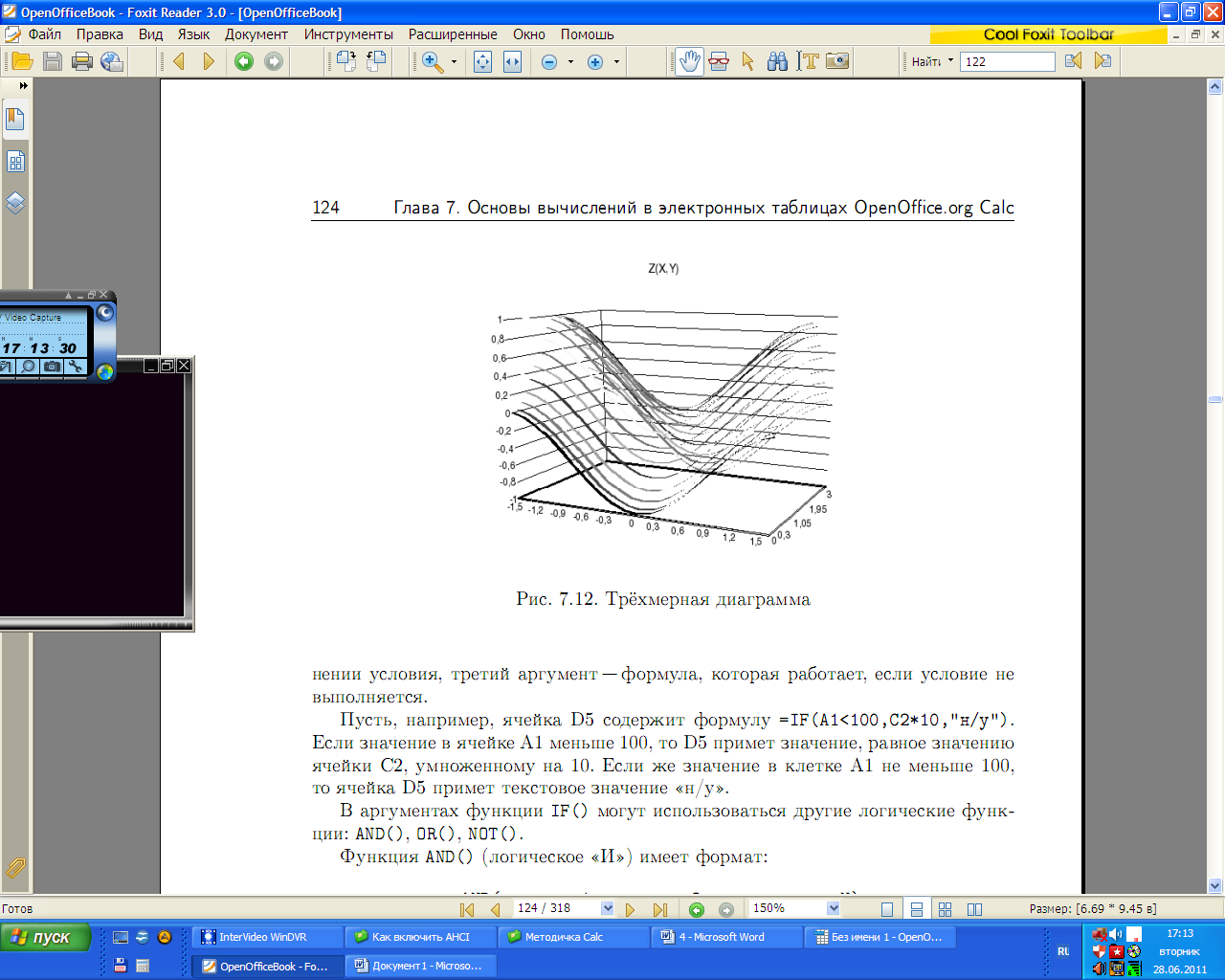
Рисунок 4.13 – Трьохвимірна діаграма функції F(x) = exp(-x)∙cos(Nx), N=3
Самостійна робота
Завантажити електроні таблиці Calc.
Заповнити діапазон комірок на Аркуші1, згідно таблиці 4.5. Назви місяців вводити за допомогою Автозаповнення.
Доход заповнити за допомогою формули:
= Приход − Затраты
Таблиця 4.5 – Структура земельного фонду (до завдання 2)
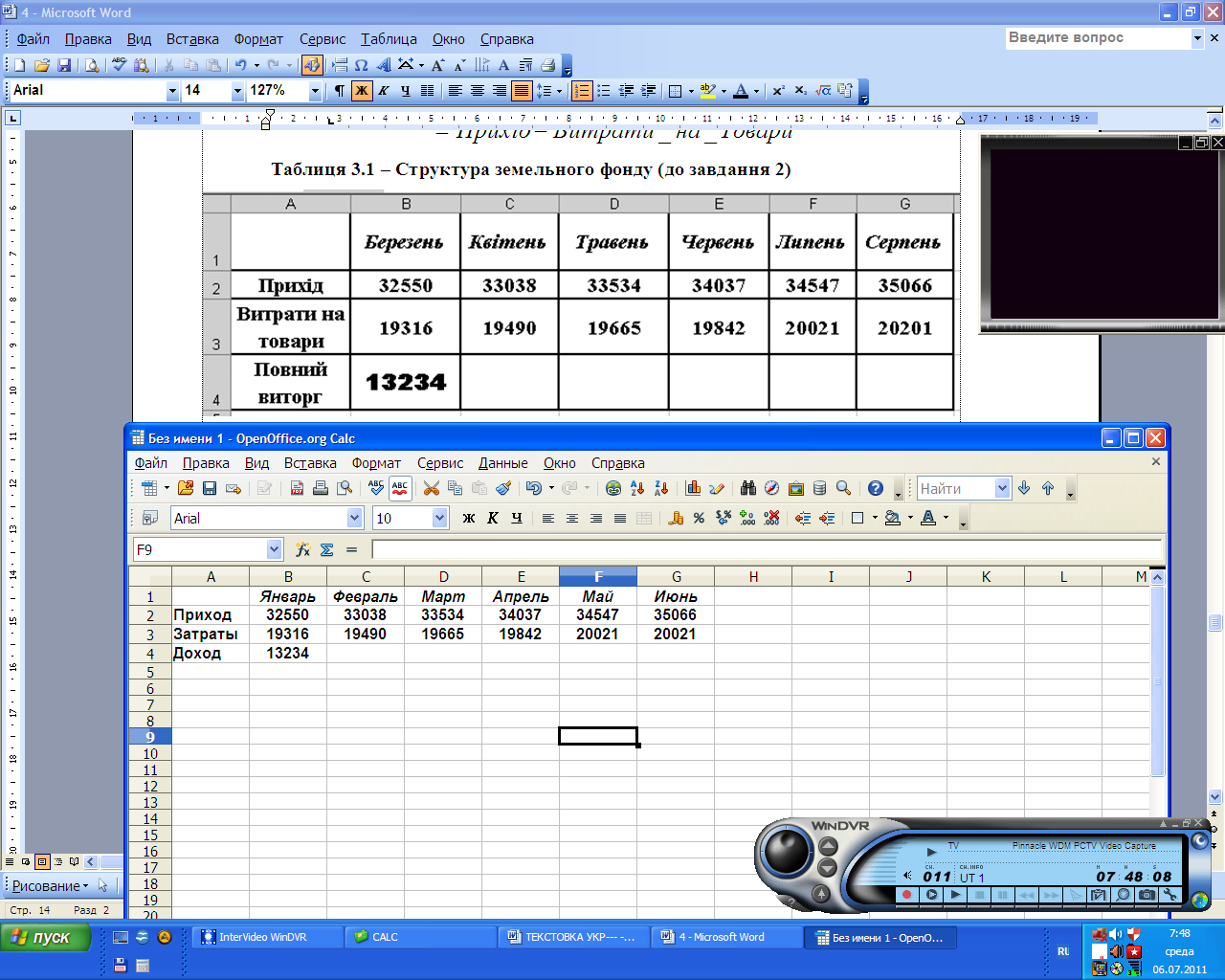
Оформити таблицю згідно до зразка.
На основі даних таблиці 3.1 створити нищенаведену гістограму (рисунок 4.14):

Рисунок 4.14 - Результат виконання завдання 4
Додати новий аркуш і перейменувати його у Функція.
Побудувати графік функції:
![]()
Значення аргументу х змінюється в діапазоні від -42 до 18 з прогресією кроком -6. Коефіцієнти дорівнюють а=3,2 і b=7,6. Для виконання завдання використовувати діаграму Лінії (лінії та точки) та включити сгладжування ліній (рисунок 4.15).
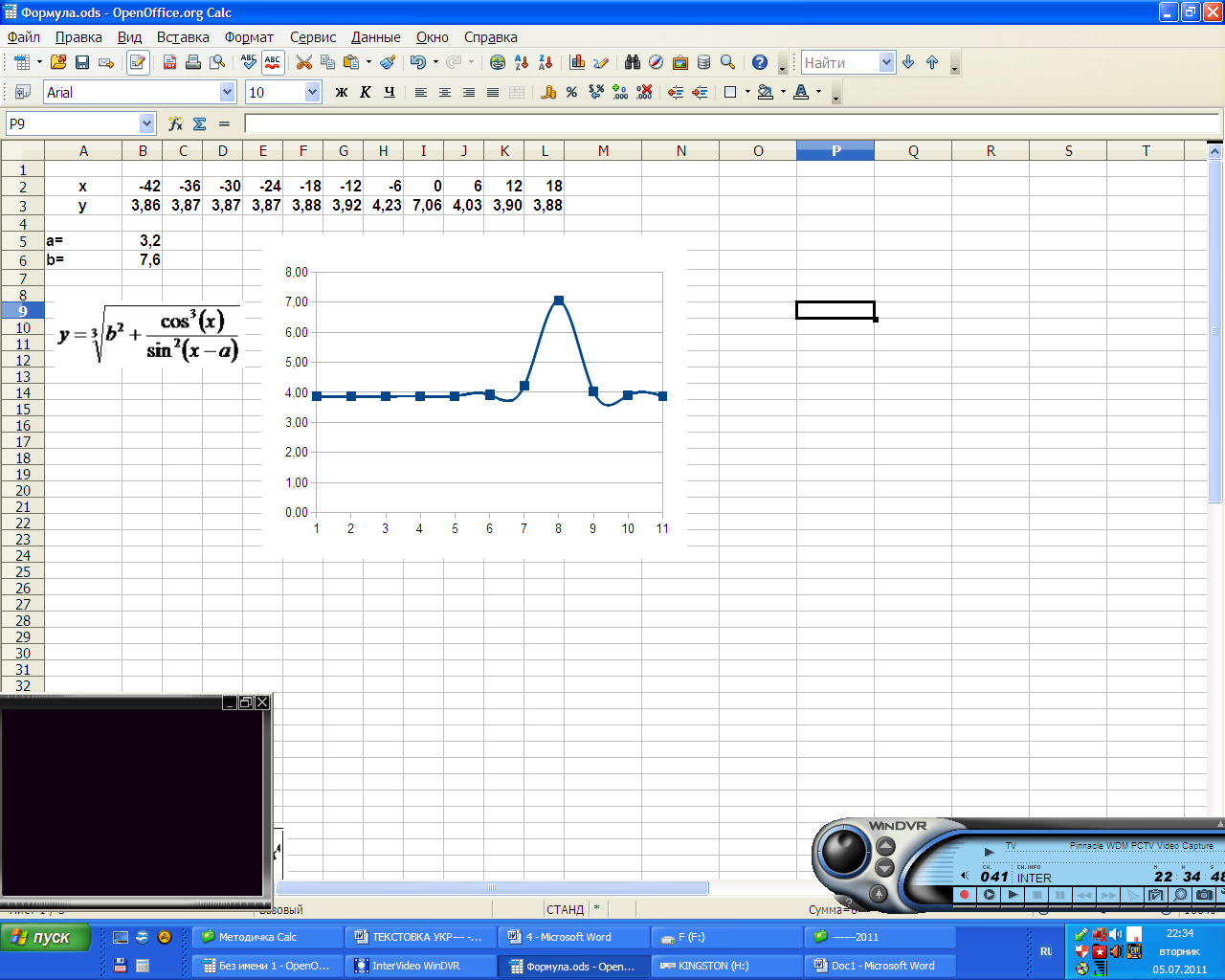
Рисунок 4.15 – Результат виконання завдання 6
Скопіювати графік на поточному листі.
Додати новий аркуш, перейменувати його в Бюджет сім’ї.
Ввести наступну таблицю (рисунок 4.16):

Рисунок 4.16 – Вихідні дані для завдання 9
Відформатувати таблицю згідно рисунка 4.16.
Розрахувати значення комірок за наступними правилами:
Дохід сім’ї однаковий кожний місяць;
Комунальні послуги — однакові кожний місяць;
Оплата за дитячий садок — однакова кожний місяць.
Витрати на їжу — збільшуються на 20 гр. кожного місяця.
Покупки — збільшуються на 10%.
Подарунки — збільшуються на 5%.
Підрахувати суму витрат по кожному місяцю.
Підрахувати суму кожної статті витрат за квартал.
Підрахувати загальну суму витрат
Підрахувати залишок по кожному місяцю за квартал.
За даними стовпця Сума за квартал, побудувати діаграму (рисунок 4.17), з наступними параметрами:
- Тип діаграми – Кругова (підтип - розділена кругова, трехвимірний вигляд).
- Значення – показати як відсотки.
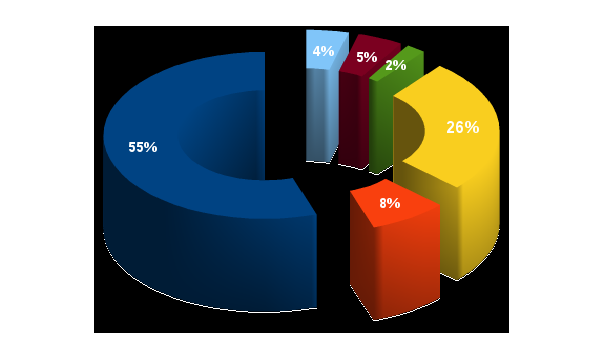
Рисунок 4.17 - Результат виконання завдання 13
Зберегти поточну книгу під ім’ям Діаграми.
Додати новий аркуш, перейменувати його в Продаж менеджерів.
Побудуйте вказану нище діаграму. Дані для побудови діаграми приведені в таблиці 4.6.
Таблиця 4.6

16 Діаграма має набути нищенаведений вигляд (рисунок 4.18).

Рисунок 4.18 - Результат виконання завдання 15
Додати новий аркуш, перейменувати його в Залишок.
Побудуйте вказану нище діаграму. Дані для побудови діаграми приведені в таблиці 4.7.
Таблиця 4.7

19 Діаграма має набути нищенаведений вигляд (рисунок 4.19).
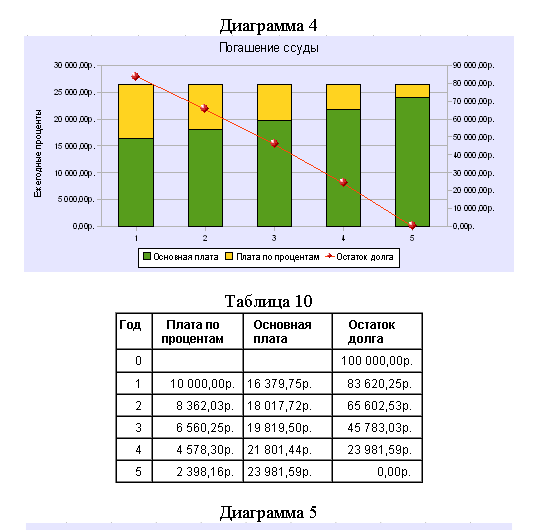
Рисунок 4.19 - Результат виконання завдання 18
20 Показати виконану роботу викладачу.
21 Закрити електроні таблиці Calc.
